OneSpan Sign Developer: Conditional Fields - Partie 1

Supposons que vous avez un contrat qui doit être signé numériquement et a plusieurs champs d’entrée et des signatures. De plus, votre contrat exige seulement que le signataire fournisse des informations et des signatures en fonction de certaines conditions. Dans les versions précédentes de OneSpan Sign, vous étiez tenu de recueillir ces informations avant la cérémonie de signature et de redessiner votre contrat en conséquence. Cela demande un effort supplémentaire du client et gonfle le temps total qu’il faut pour terminer la transaction.
Cependant, ce n’est plus le cas avec "Conditional Fields", qui vous permet d’activer ou de désactiver les champs en fonction des réponses du signataire ailleurs dans le document. OneSpan Sign propose maintenant une meilleure génération de contenu dynamique qui améliorera considérablement l’expérience du signataire, en particulier lorsque le processus de signature comprend des flux de travail conditionnels.
Dans ce blog, nous allons plonger dans cette nouvelle fonctionnalité passionnante et voir comment il peut être mis en œuvre. Commençons !
Champs conditionnels en action
Avant de lire le blog d’aujourd’hui, prenez quelques minutes et regardez notre tutoriel vidéo étape par étape où nous démontrons comment créer des champs conditionnels à travers l’interface utilisateur expéditeur et comment la nouvelle expérience signataire interagit avec les logiques conditionnelles.
Remarque: La fonction Field Conditionnel est désactivée au niveau du compte par défaut. Si vous souhaitez l’essayer sur votre propre compte, envoyez une demande à notre équipe de support,et nous activerons rapidement cette fonctionnalité pour votre compte.
Syntaxe de la logique conditionnelle
Dans OneSpan Sign, la logique conditionnelle consiste à tester une condition, puis à prendre des mesures :
SI 'certaines conditions' THEN 'prendre des mesures'
Par exemple, les énoncés logiques pourraient être :
" Le champ de texte A N’est pas vide, PUIS désactiver le champ de texte B"
" Si la case À cocher A est cochée, PUIS faire la signature A requise"
Cela vous permet de mieux adapter le contrat à vos besoins exacts et de réduire les risques d’erreurs de signataire.
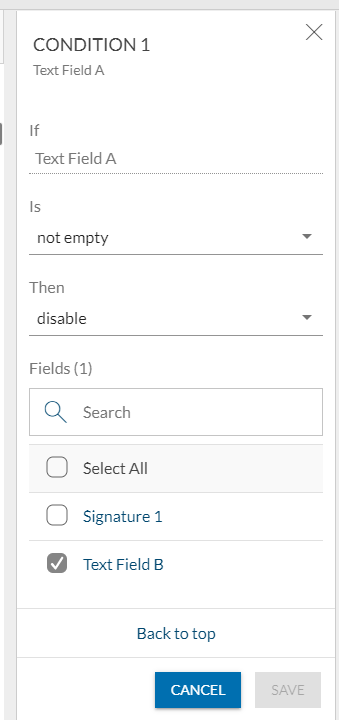
L’objet d’une condition peut être l’un des éléments suivants :
" Champ de texte "
" Zone de texte "
"Checkbox"
"Radio"
"Liste"
À partir de là, vous pouvez sélectionner trois types d’actions :
Activer/désactiver : détermine si le champ sélectionné sera activé ou désactivé
- Faire la nécessité : Détermine si le champ sélectionné sera nécessaire
- Rendre facultatif : Détermine si le champ sélectionné sera facultatif
L’action est disponible pour tous les types de terrain, sauf:
Champs personnalisés
- Champs de notaires
Champs auto-peuplés (p. ex. Nom, Titre, Date)
Étiquettes
Pièces jointes
Explorez notre guide «Adding Fields» pour des instructions plus détaillées.
Notes:
Il est important d’être conscient que les conditions ne peuvent pas être appliquées entre les documents ou les signataires, ce qui signifie que vous ne serez pas en mesure de concevoir le flux, "Si le signataire A cocher la case à cocher, le signataire B est tenu de signer".
Les champs conditionnels sont maintenant disponibles dans la nouvelle expérience de signature. Vous pouvez vous attendre à ce que l’interface interagit correctement avec la logique conditionnelle.
S’il y a plusieurs conditions liées à un seul champ, le dernier déclenché prend effet.
Si vous voulez que le signataire saute la signature, définissez la signature comme « optionnel de marque » au lieu de « désactiver », pour éviter que votre processus de signature ne soit bloqué.
Les conditions fonctionnent à l’envers. S’il y a une condition qui permet un champ, cela signifie que par défaut le champ est désactivé.
Pour un champ de liste, cela implique que si une liste a une option indiquant qu’elle permet un champ, cela signifie que d’autres options pour cette liste désactivera ce champ. Les champs après l’invalidité seront retournés à la valeur prédésée.
Événements sur le terrain dans la piste de vérification
Chaque fois qu’un champ de formulaire est déclenché par la logique conditionnelle, l’événement de vérification consignera la description de l’événement et les DIU des deux domaines dans le résumé de la preuve.
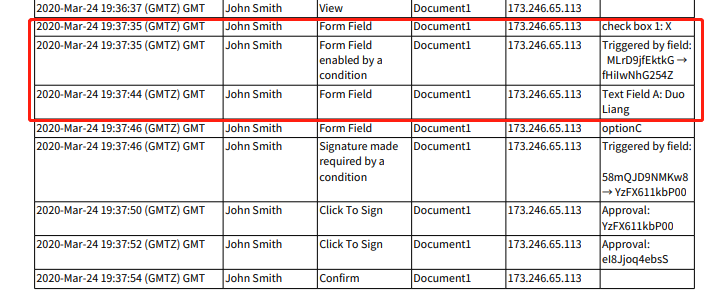
Prenons les enregistrements mis en évidence par exemple. Le résumé de la preuve vérifié l’événement quand j’ai coché la "case 1" - La case à cocher 1 (ID de "MLrD9jEktkG") a déclenché la condition et a permis le champ de texte A (ID de "fHilwNhG254Z") - J’ai inscrit mon nom au champ de texte A.
Il est temps de commencer
Cela devrait vous fournir suffisamment d’informations pour commencer à utiliser Conditional Fields. Dans notre prochain blog, nous allons parcourir les API et les fonctions SDK pour aider les développeurs à s’intégrer à cette fonctionnalité.
Si vous avez des questions concernant ce blog ou toute autre chose concernant l'intégration de OneSpan Sign dans votre application, visitez les Forums communautairesdes développeurs . Vos commentaires sont importants pour nous!







